Kako ustvariti Apple ID
Če ste uporabnik vsaj enega izdelka Apple, morate v vsakem primeru registrirati račun Apple ID, ki je vaš osebni račun in trgovina vseh vaših nakupov. O tem, kako je ustvarjanje tega računa opravljeno na različne načine, in bo razpravljal v članku.
Apple ID je en sam račun, ki vam omogoča shranjevanje informacij o obstoječih napravah, nakupovanje medijskih vsebin in dostop do nje, delo s storitvami, kot so iCloud, iMessage, FaceTime itd. Skratka, ni nobenega računa - ni mogoče uporabljati izdelkov Apple.
Vsebina
Prijavite račun Apple ID
Račun Apple iDi lahko registrirate na tri načine: z uporabo naprave Apple (telefon, tablični računalnik ali predvajalnik) prek aplikacije iTunes in seveda prek spletne strani.
1. način: ustvarite Apple ID preko spletne strani
Torej, želite ustvariti Apple iDi prek vašega brskalnika.
- Pojdi na s to povezavo na strani za ustvarjanje računa in izpolnite polja. Tukaj boste morali vnesti obstoječi e-poštni naslov, pripraviti in podvojiti močno geslo (to mora vsebovati črke različnih črk in simbolov), navesti svoje ime, priimek, datum rojstva in tudi pripraviti tri zanesljiva nadzorna vprašanja, ki bodo varovala vaše račun.
- Nato morate določiti znake s slike in nato kliknite gumb »Nadaljuj« .
- Če želite nadaljevati, boste morali predložiti kodo za preverjanje, ki bo poslana v navedeno polje v e-poštnem sporočilu.
![Pošiljanje pošte v mapo »Prejeto«]()
Treba je opozoriti, da je rok veljavnosti kode omejen na tri ure. Po tem času, če nimate časa za potrditev registracije, boste morali izvesti novo zahtevo za kodo.
- Pravzaprav je to postopek zaključevanja računa. Na vašem zaslonu bo naložena stran za vaš račun, kjer lahko po potrebi popravite: spremenite geslo, konfigurirate preverjanje v dveh korakih, dodate plačilno sredstvo in drugo.
Opozarjamo vas na dejstvo, da je potrebno razmišljati o kontrolnih vprašanjih, tako da boste poznali odgovore v 5 in 10 letih. To vam je koristno, če morate obnoviti dostop do svojega računa ali narediti večje spremembe, na primer spremenite geslo.
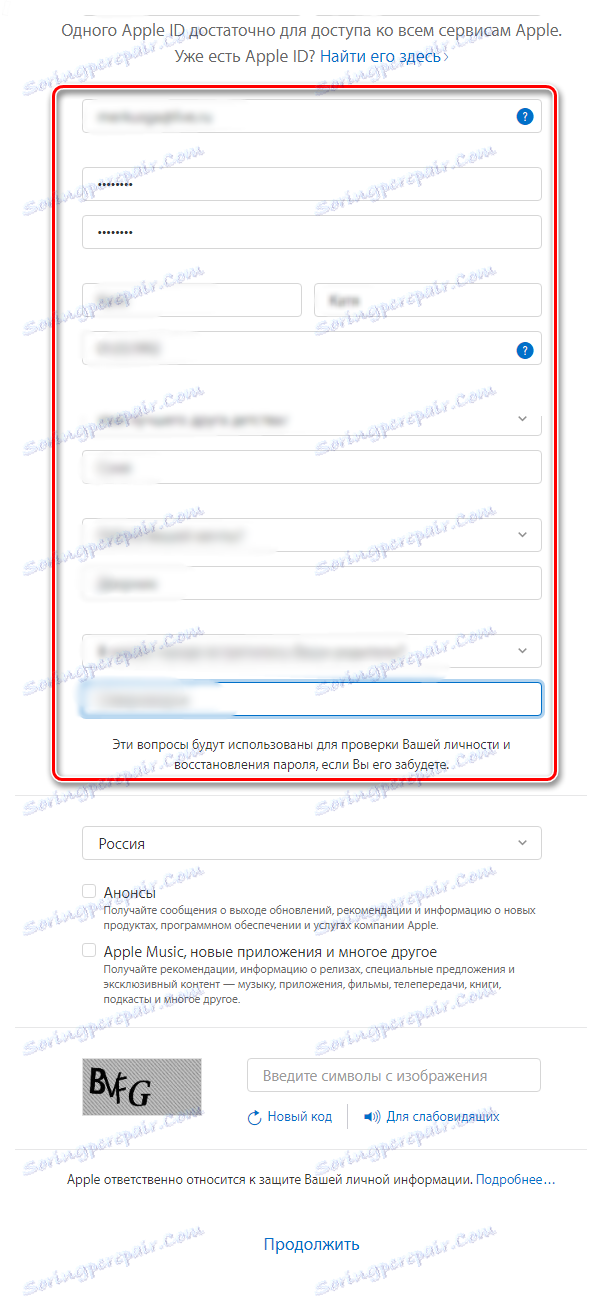

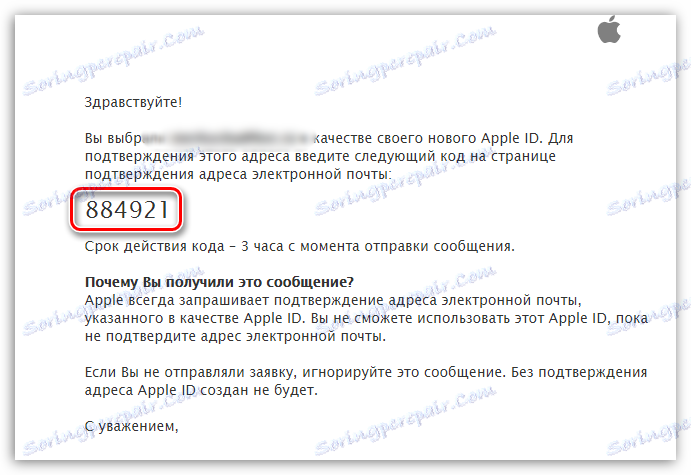
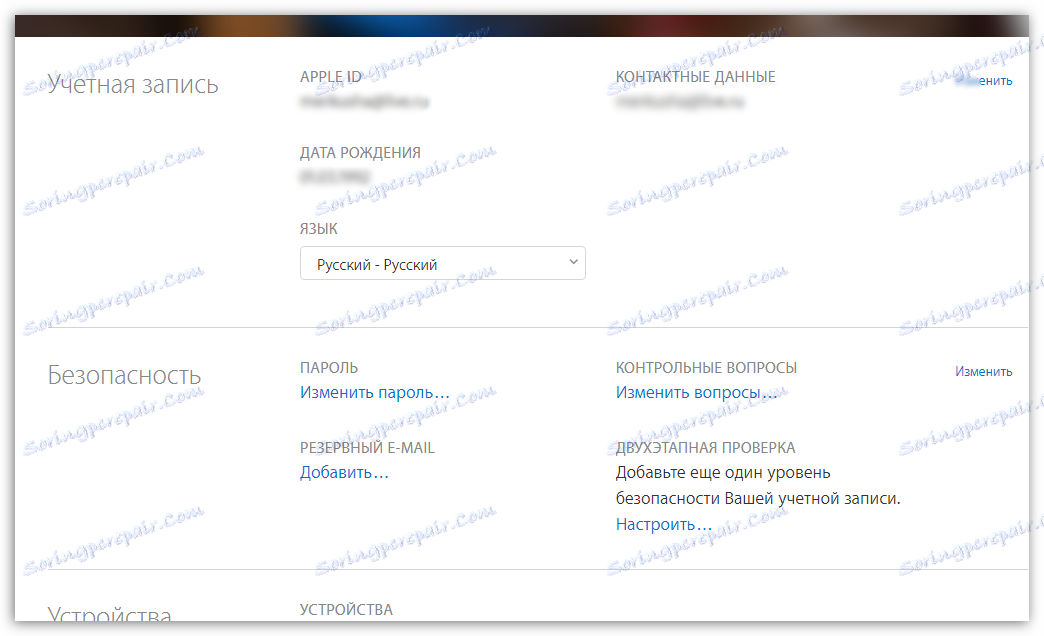
2. način: ustvarite Apple ID preko iTunes
Vsak uporabnik, ki je v stiku z izdelki družbe Apple, ve iTunes , kar je učinkovit način za interakcijo z vašimi pripomočki z računalnikom. Toda poleg tega - tudi odličen medijski predvajalnik.
Seveda lahko z uporabo tega programa ustvarite račun. Prej na naši spletni strani je bilo vprašanje registriranja računa prek tega programa že podrobno obravnavano, zato se ne bomo zadrževali.
Preberite tudi: Navodila za registracijo računa Apple ID preko iTunes
3. način: Registracija preko naprave Apple
Če imate v lasti iPhone, iPad ali iPod Touch, lahko preprosto registrirate Apple ID in neposredno iz svoje naprave.
- Zaženite App Store in na kartici »Izbira« poiščite samo dno strani in izberite gumb »Prijava« .
- V oknu, ki se prikaže, izberite »Ustvari ID Apple« .
- Okno za ustvarjanje novega računa se bo pojavilo na zaslonu, kjer boste morali najprej izbrati regijo in nato nadaljevati.
- Na zaslonu se bo pojavilo okno »Določbe in pogoji« , kjer boste morali proučiti informacije. Če se strinjate, boste morali izbrati gumb »Sprejmi« in nato še »Sprejmi« .
- Na zaslonu bo prikazana običajna obrazec za prijavo, ki popolnoma sovpada s tistim, opisanim v prvi metodi tega člena. Enako morate izpolniti tudi na enak način, dvakrat vnesti novo geslo in navesti tri kontrolna vprašanja in odgovore na njih. Spodaj morate navesti nadomestni e-poštni naslov in datum rojstva. Če je potrebno, prekličite naročnino na novice, ki bodo poslane na vaš e-poštni naslov.
- Nadalje boste morali določiti način plačila - to je lahko bančna kartica ali bilanca mobilnega telefona. Poleg tega morate spodaj navesti naslov za izstavitev računa in telefonsko številko.
- Takoj, ko so vsi podatki pravilno določeni, bo prijava uspešno zaključena, kar pomeni, da se boste lahko prijavili v novi Apple iDi na vseh vaših napravah.
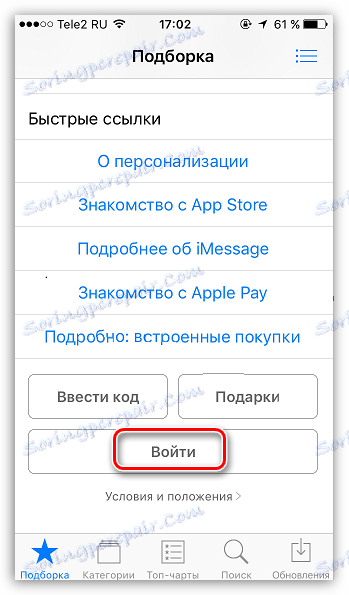
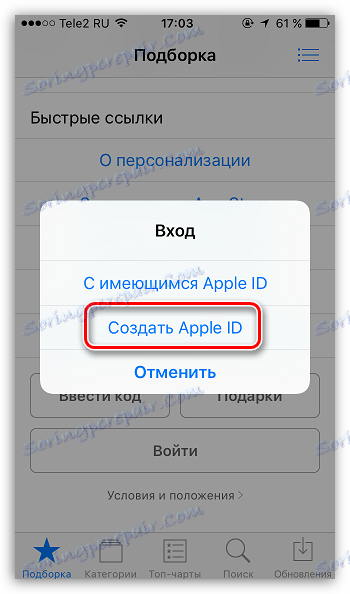
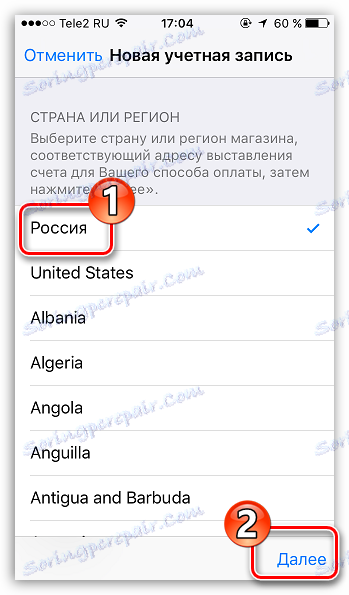
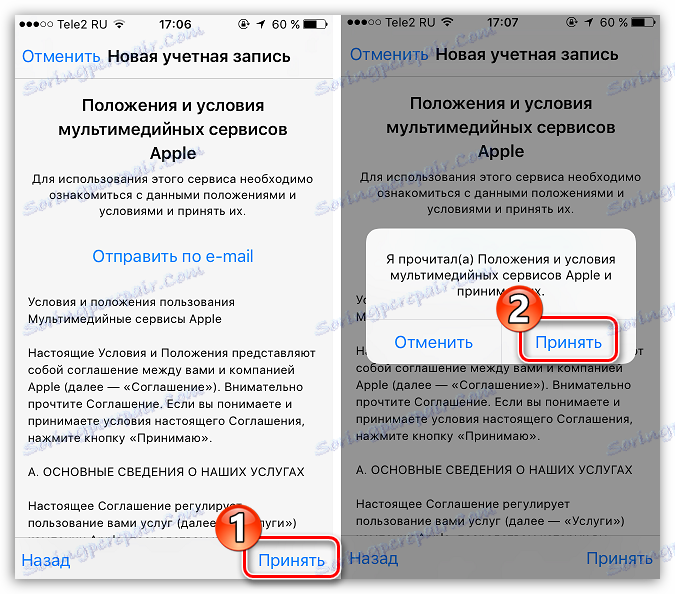
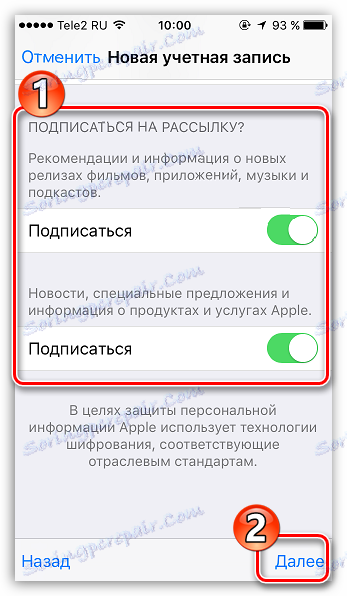
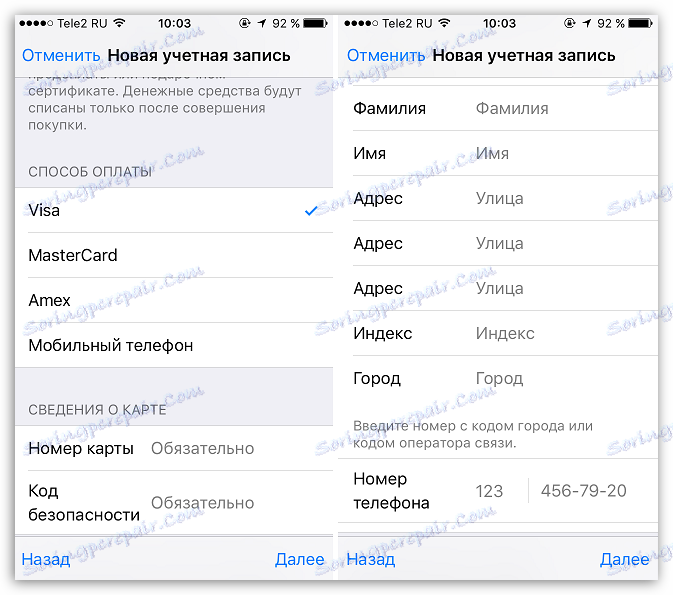
Kako registrirati Apple ID brez kreditne kartice
Uporabnik ne želi vedno ali želi registrirati svoje kreditne kartice pri registraciji, vendar, če se na primer odločite, da se registrirate iz svoje naprave, zgornji posnetek zaslona kaže, da ne morete zavrniti določitve načina plačila. Na srečo obstajajo skrivnosti, ki vam bodo še vedno omogočile, da ustvarite račun brez kreditne kartice.
1. način: registracija preko spletne strani
Po mnenju avtorja tega članka je to najbolj preprost in optimalen način za registracijo brez bančne kartice.
- Prosimo, registrirajte svoj račun, kot je opisano v prvi metodi.
- Ko se na primer prijavite v pripomoček Apple, vas sistem opozori, da račun še ni bil uporabljen v iTunes Store. Kliknite gumb »Pogled« .
- Na zaslonu se bo pojavilo pojavno okno, kjer boste morali določiti svojo državo in nato nadaljevati.
- Sprejmi osnove Apple.
- Nato boste morali navesti način plačila. Kot lahko vidite, obstaja postavka "Ne" , ki jo je treba upoštevati. Izpolnite druge osebne podatke, ki vključujejo vaše ime, naslov (neobvezno), kot tudi številko mobilnega telefona.
- Ko nadaljujete, vas sistem opozori, da je bila registracija računa uspešno zaključena.
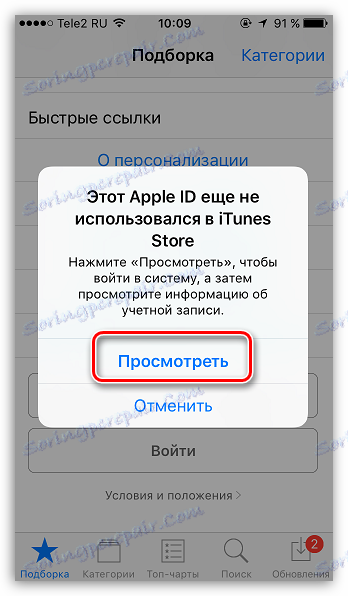
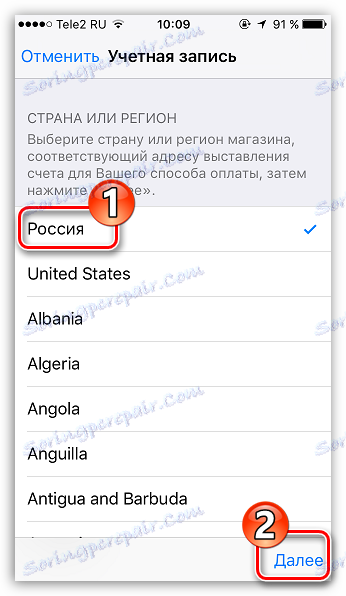

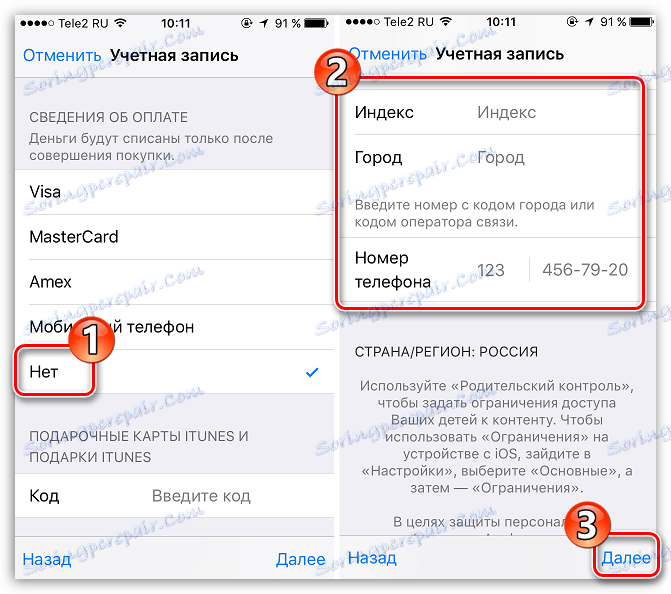

2. način: Registracija preko iTunes
Registracija se lahko enostavno izvede preko iTunes programa, nameščenega na vašem računalniku, in če je potrebno, se lahko izognete pritrditvi bančne kartice.
Ta postopek je podrobno razpravljal tudi na naši spletni strani v istem članku, namenjenem registraciji preko iTunes (glej drugi del članka).
Preberite tudi: Kako registrirati račun Apple ID prek iTunes
3. način: Registracija preko Apple-naprave
Na primer, imate iPhone in želite registrirati račun, ne da bi določili način plačila.
- Zaženite Apple Store v svoji napravi in v njej odprite poljubno brezplačno aplikacijo. Poleg nje kliknite gumb »Prenos« .
- Ker se aplikacija lahko namesti samo po pooblastilu v sistemu, morate klikniti gumb »Ustvari ID Apple« .
- Odprla bo že običajno registracijo, v kateri boste morali izvesti vse iste akcije kot v tretjem načinu članka, toda dokler se ne prikaže zaslon za izbiro načina plačila.
- Kot vidite, se je na zaslonu na zaslonu pojavil gumb "Ne" , ki vam omogoča zavrnitev določitve vira plačila in zato mirno zaključite registracijo.
- Ko bo prijava zaključena, se bo izbrana aplikacija začela prenesti v svojo napravo.
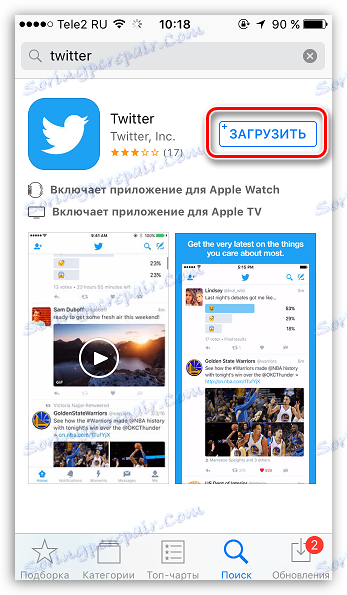
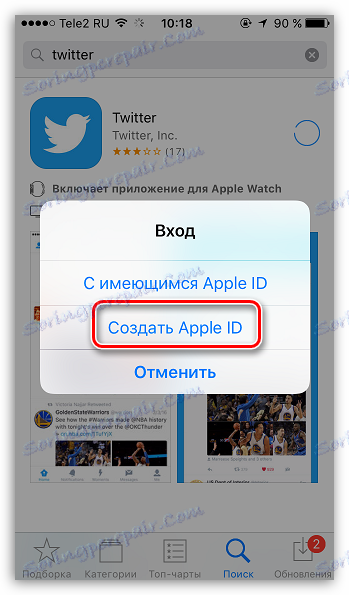
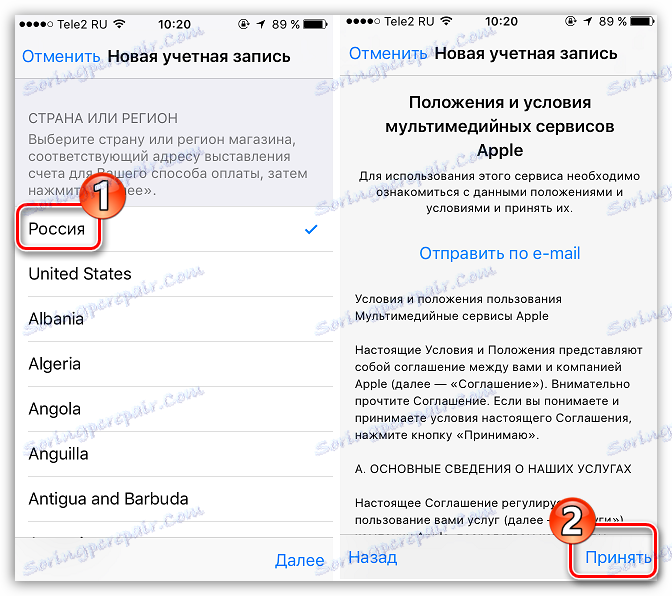
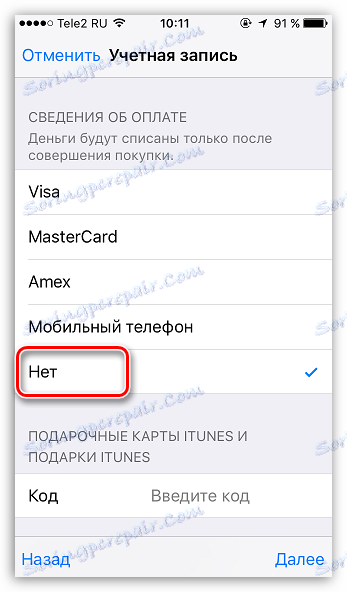
Kako registrirati drug račun za državo
Včasih se uporabniki lahko soočajo z dejstvom, da so nekatere aplikacije dražje v svoji lastni trgovini kot v trgovini druge države ali sploh ne. V takih primerih boste morda morali registrirati Apple ID druge države.
- Na primer, želite registrirati ameriški Apple ID. Če želite to narediti, morate začeti v računalniku iTunes in se po potrebi odjaviti iz svojega računa. Izberite kartico »Račun « in pojdite na »Odjava« .
- Odprite razdelek »Trgovina« . Pomaknite se do samega konca strani in v spodnjem desnem kotu ikone kliknite z zastavico.
- Na zaslonu se prikaže seznam držav, med katerimi moramo izbrati "Združene države" .
- Preusmerjeni boste v ameriško trgovino, kjer boste morali v desnem oknu okna odpreti razdelek »App Store« .
- Spet bodite pozorni na desno okno, kjer se nahaja razdelek »Najboljše brezplačne aplikacije« . Med njimi boste morali odpreti vsako privlačno aplikacijo.
- Kliknite gumb »Pridobi«, da začnete s prenosom aplikacije.
- Ker se s prenosom zahteva, da se prijavite v svoj račun, se prikaže ustrezno okno. Kliknite gumb »Ustvari nov Apple ID« .
- Preusmerjeni boste na stran za registracijo, kjer boste morali klikniti gumb »Nadaljuj« .
- Potrdite polje ob licenčni pogodbi in kliknite gumb »Dogovor« .
- Na strani za registracijo najprej morate določiti e-poštni naslov. V tem primeru je bolje, da ne uporabljate poštnega računa z rusko domeno ( en ), ampak registrirajte profil z domeno com . Najboljša rešitev je ustvariti Google Mail račun. V spodnji vrstici dvakrat vnesite močno geslo.
- Spodaj morate navesti tri kontrolna vprašanja in odgovoriti z njimi (seveda v angleščini).
- Določite datum rojstva, če je treba, počistite polje s soglasjem na glasilo in kliknite gumb "Nadaljuj" .
- Preusmerjeni boste na stran za povezovanje s plačilnim sredstvom, kjer boste morali preveriti "Nič" (če ste povezani z rusko bančno kartico, vam lahko zavrnejo registracijo).
- Na isti strani, vendar samo spodaj, boste morali navesti naslov prebivališča. Seveda to ne bi smelo biti ruski naslov, ampak ameriški. Najbolje je sprejeti naslov institucije ali hotela. Predložiti morate naslednje podatke:
- Ulica - ulica;
- Mesto - mesto;
- Država - država;
- Poštna številka - indeks;
- Območna koda - območna koda;
- Telefonska številka telefona (morate registrirati zadnjih 7 mest).
- Ulica - 27 Barclay St;
- Mesto - New York;
- Država - NY;
- Poštna številka - 10007;
- Območna koda - 646;
- Telefon - 8801999.
- Po polnjenju vseh podatkov kliknite gumb »Ustvari ID Apple« v spodnjem desnem kotu.
- Sistem vas bo obvestil, da je bilo na navedeni e-poštni naslov prejeto potrditveno pismo.
- Pismo bo vsebovalo gumb »Potrdi zdaj« , s klikom na katerega bo dokončano ustvarjanje računa v ZDA. To zaključi postopek registracije.
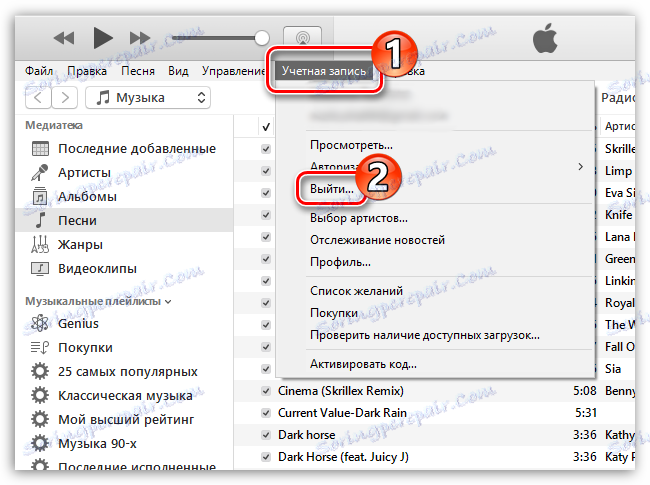
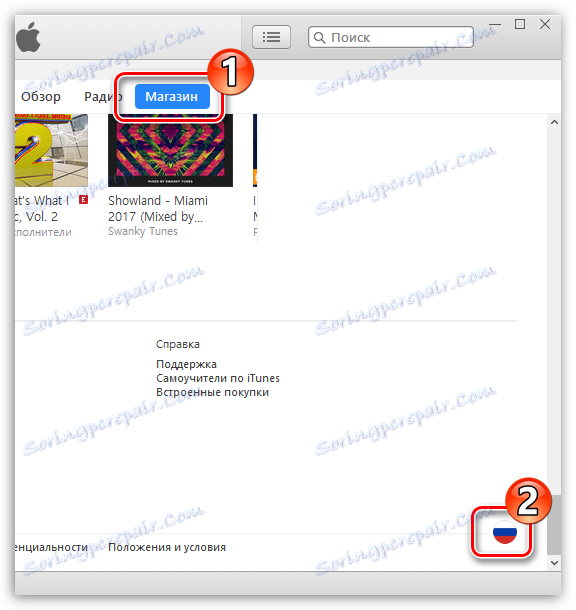
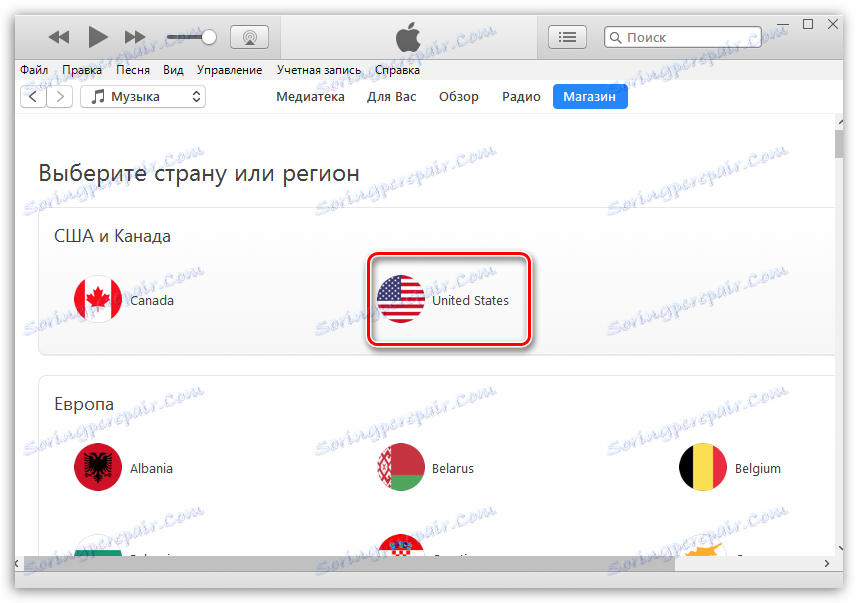
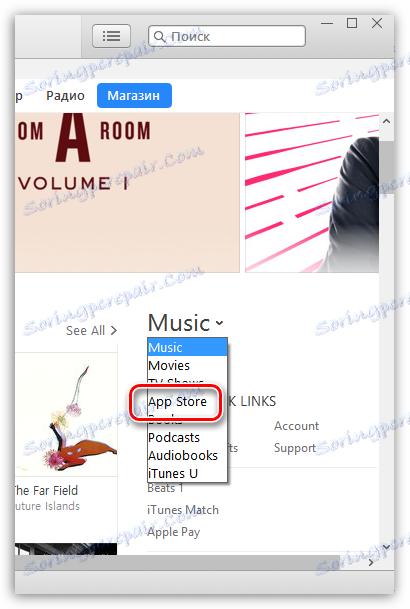
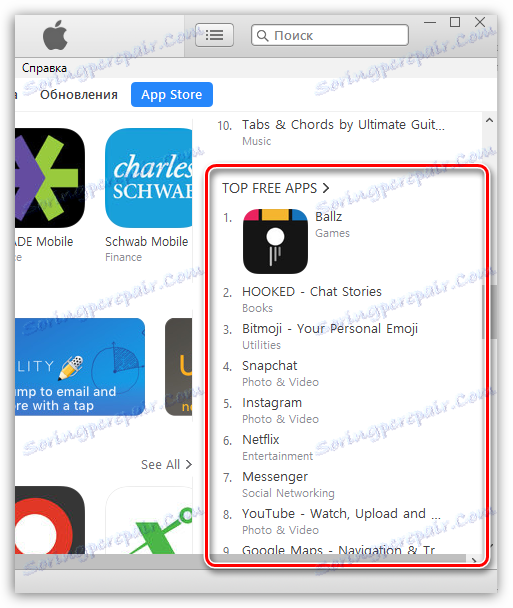
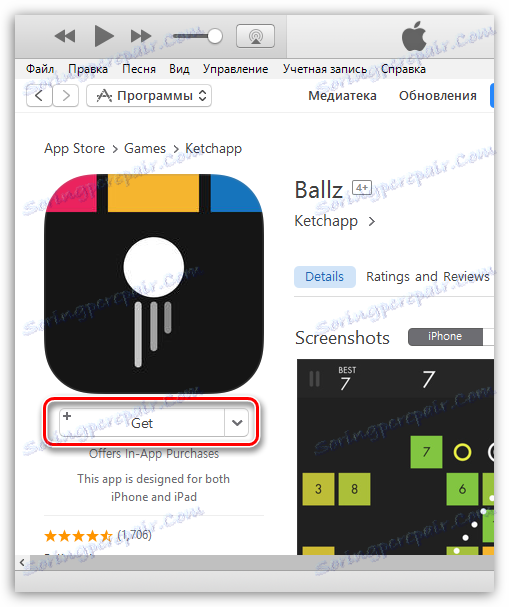
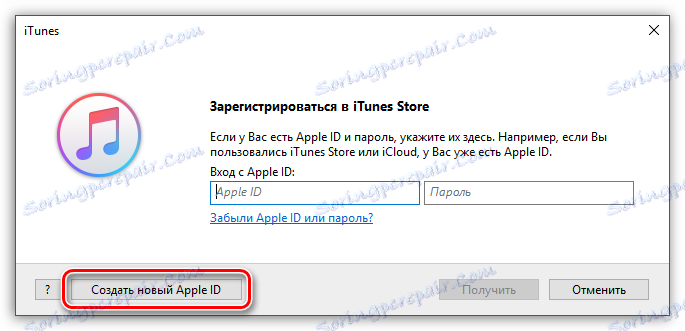
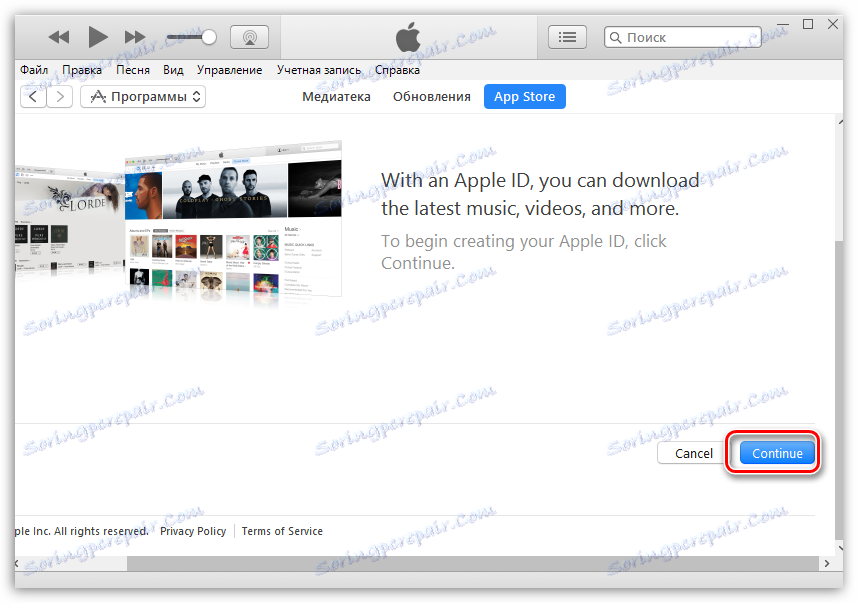
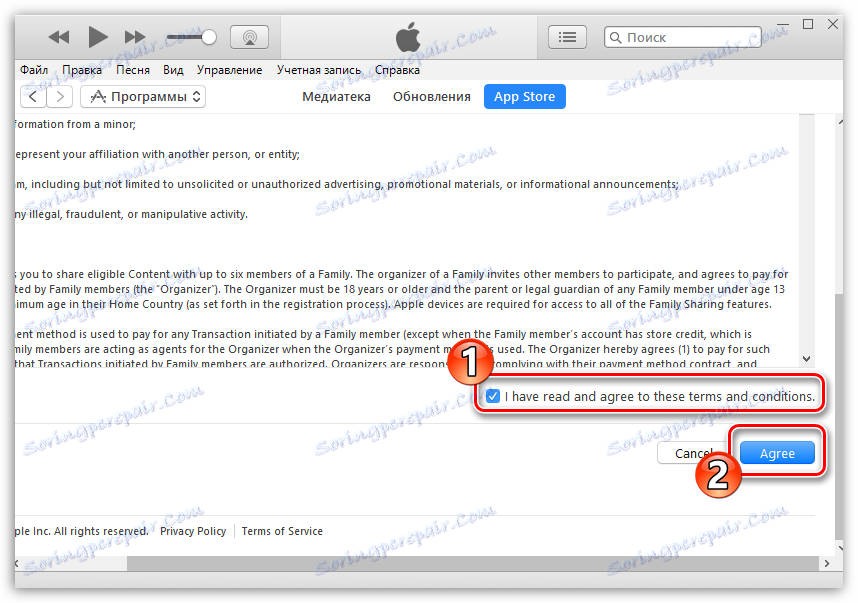
Preberite tudi: Ustvarite Google Račun
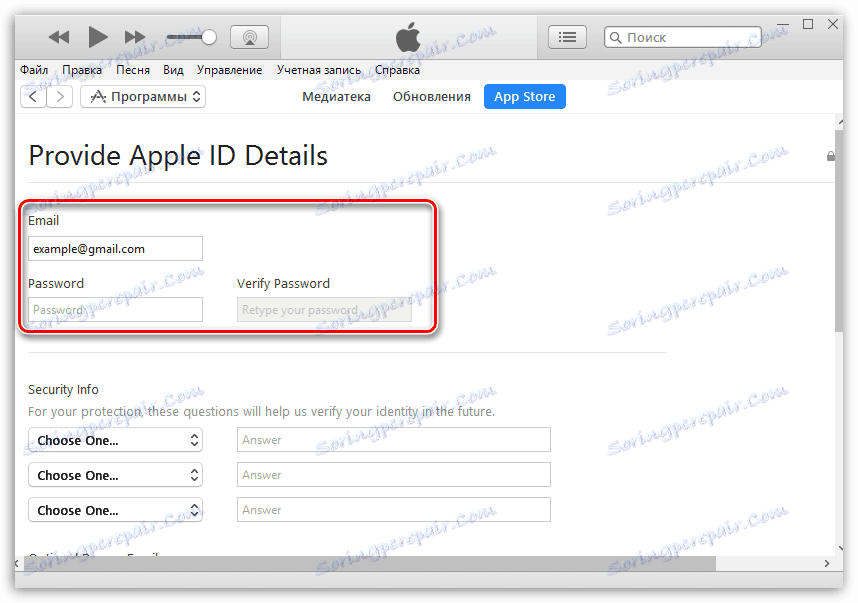
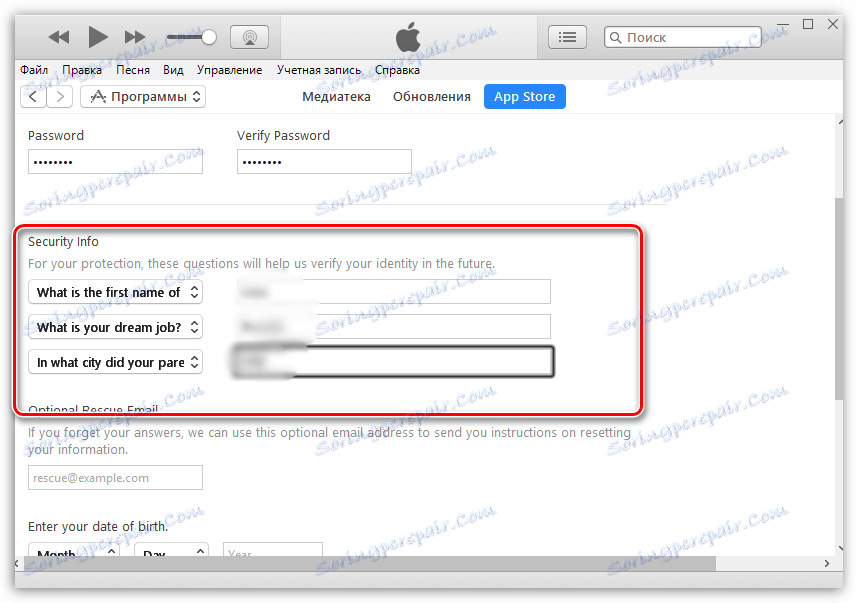
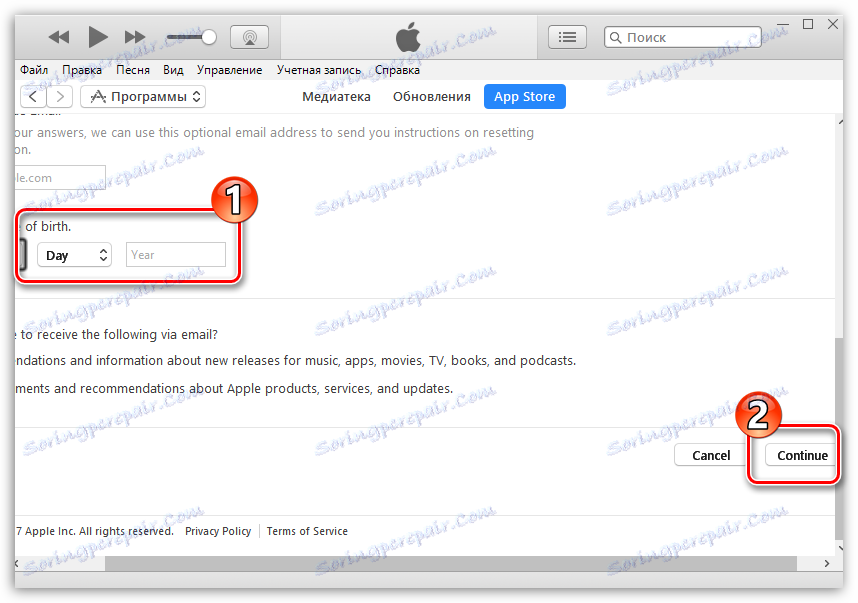
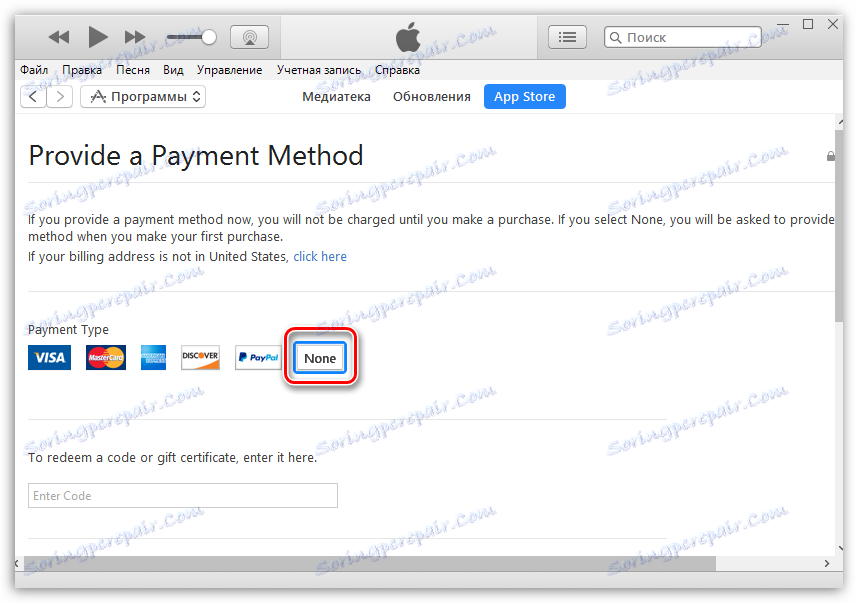
Na primer, prek brskalnika smo odprli Googlove zemljevide in zahtevali hotele v New Yorku. Odkrijte vsak fancy hotel in glej njen naslov.
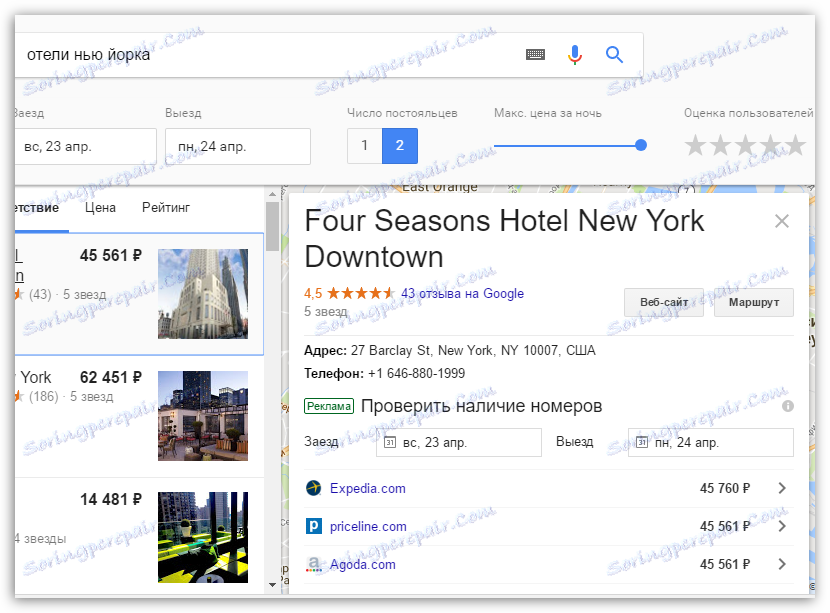
Torej, v našem primeru bo naslov, ki ga želite napolniti, videti tako:
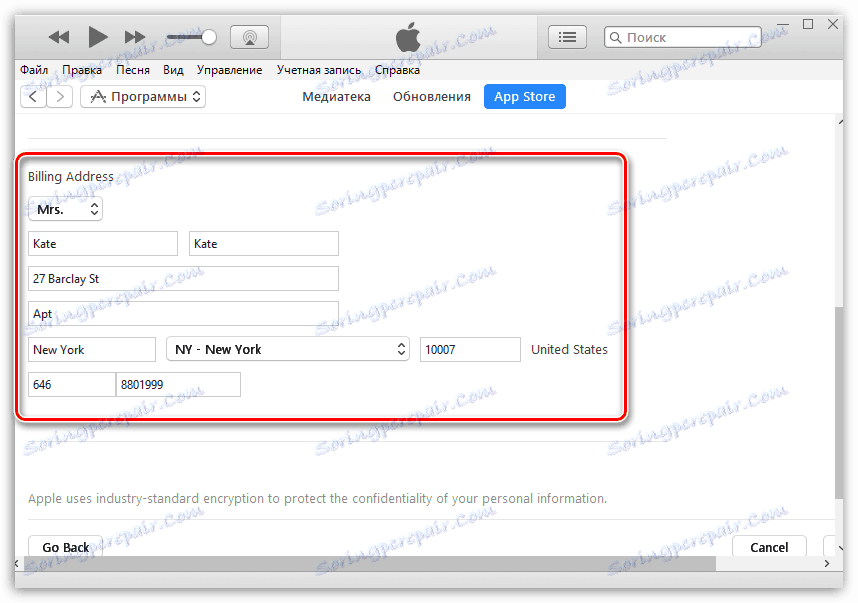
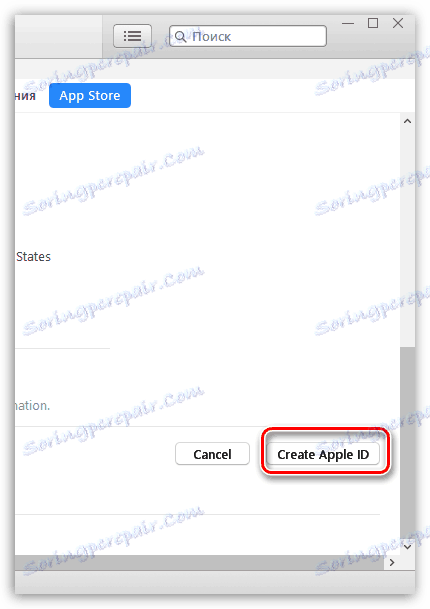
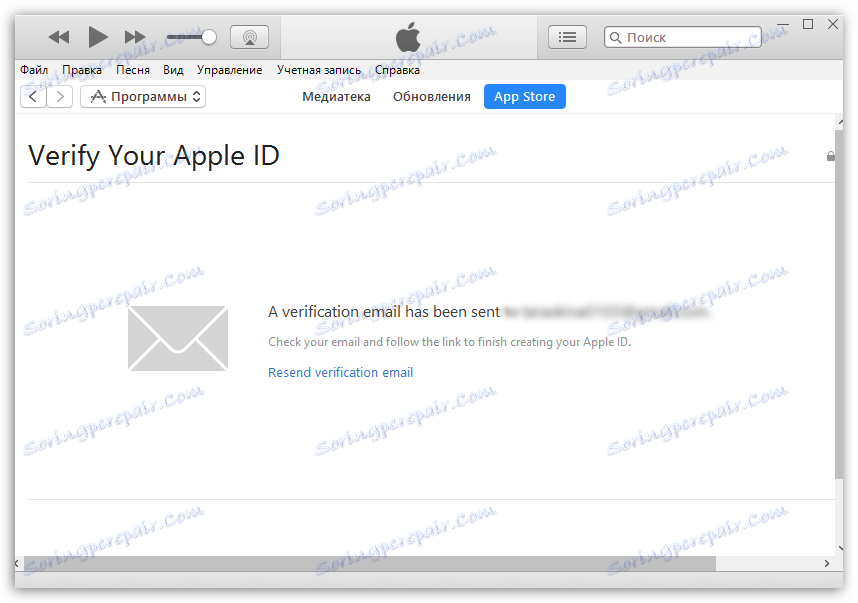
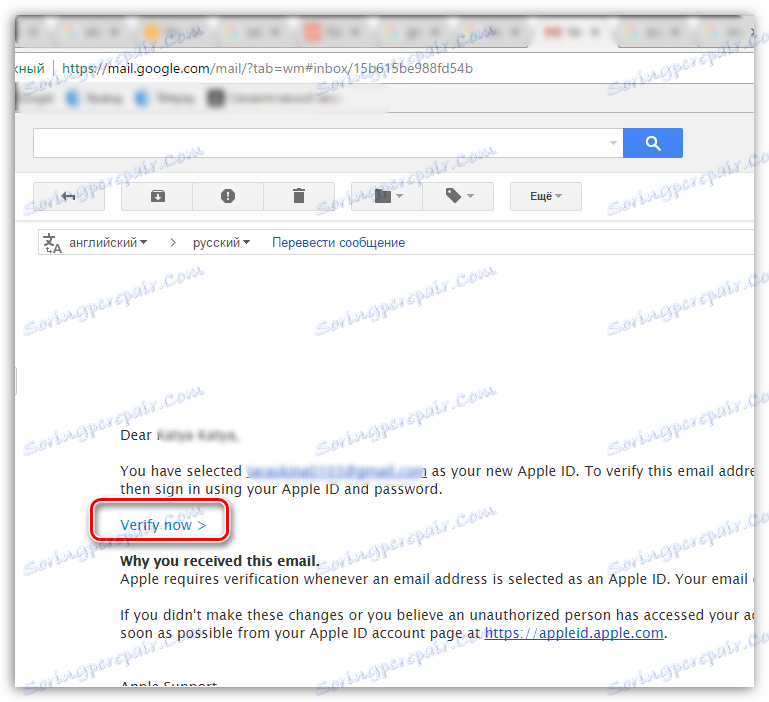
To je vse, kar bi vam rad povedal o niansah ustvarjanja novega računa Apple ID.
